想知道如何通过 FaceTime 与朋友一起观看 Netflix?在本终极指南中,我们将向您展示在 FaceTime 上与朋友一起观看 Netflix 的不同方式,您可以与朋友在单独的屏幕上观看 Netflix,或在共享屏幕上欣赏 Netflix,还可以将 Netflix 下载到 MP4/MKV 以便离线观看,无需担心。限制。
“当我想通过 FaceTime 与朋友分享我的 Netflix 视频时,它不允许我这样做。有什么可能的方法吗?等待一些可行的方法,谢谢!”
如今,享受 Netflix 的乐趣已经不仅仅局限于观看。现在,您可以通过 FaceTime 与他人分享体验,让体验变得更加有趣。无论您是要度过长途电影之夜、家庭聚会,还是只是与朋友闲逛,Netflix 和 FaceTime 的结合都可以让您的时光更加愉快。本指南向您展示如何完成这一切:与朋友在单独的屏幕上观看 Netflix、通过 FaceTime 在共享屏幕上同步 Netflix,以及下载 Netflix 节目以便在 FaceTime 通话期间流畅播放。
内容
第 1 部分:是否可以通过 FaceTime 与朋友一起观看 Netflix?
Netflix 不允许您直接与朋友一起观看,但您可以使用其他方式。您可以使用 Teleparty 等浏览器扩展来同步您正在观看的内容。只需将其添加到您的浏览器,开始您的节目,并分享它为您提供的链接。您的朋友可以点击加入并与您一起观看。请记住,每个人都需要自己的 Netflix 帐户。或者,您可以使用 Discord 在一起观看时显示您的屏幕。只是要知道质量可能并不完美并遵循版权规则。
第 2 部分:与朋友在不同的屏幕上享受 Netflix
您和您的朋友可以使用 Netflix Party 等工具或 Discord 等平台上的屏幕共享功能一起欣赏 Netflix 内容。操作方法如下:
使用 Netflix 派对:
步骤 1。 确保每个人都有自己的 Netflix 订阅。
步骤 2。 访问 Teleparty 网站或 Chrome 网上应用店以安装 Teleparty(以前称为 Netflix Party)扩展程序。
步骤 3。 在浏览器中打开 Netflix,选择电影或节目,然后单击 Teleparty 扩展图标。
步骤 4。 开始聚会并复制生成的链接以与您的朋友分享。
步骤 5。 您的朋友可以打开链接,登录 Netflix,然后单击 Teleparty 图标加入。
步骤 6。 当所有人都加入后,播放将同步,您可以在侧边栏中聊天。
在 Discord 上使用屏幕共享:
步骤 1。 安装 Discord 并加入或创建服务器。
步骤 2。 导航到服务器内的语音通道。
步骤 3。 在单独的窗口或选项卡中启动 Netflix,然后选择您想观看的内容。
步骤 4。 在 Discord 中,单击用户名旁边的“屏幕”按钮开始共享。
步骤 5。 选择 Netflix 窗口或选项卡,确保启用音频共享,然后开始流式传输。
第 3 部分:与朋友在共享屏幕上观看 Netflix
与朋友聚会在单个屏幕上观看 Netflix 非常简单,尤其是在正确设置的情况下,无论是 Netflix 投影仪还是智能电视。以下是如何充分利用共享观看体验的方法:
使用投影仪:
步骤 1。 通过 Wi-Fi 或以太网将投影仪连接到互联网。
步骤 2。 在投影仪上访问 Netflix 应用程序,或根据需要从应用程序商店下载。
步骤 3。 使用您的 Netflix 帐户详细信息登录,或根据需要创建一个新帐户。
步骤 4。 浏览 Netflix 库,选择您的节目或电影,然后调整设置以获得最佳观看效果。
投射到智能电视:
步骤 1。 确保您的电视和投射设备(智能手机、平板电脑或计算机)都支持投射。
步骤 2。 将两台设备连接到同一个 Wi-Fi 网络。
步骤 3。 在投射设备上打开 Netflix 应用或访问该网站。
步骤 4。 查找投射图标并从可用设备中选择您的电视。
步骤 5。 在 Netflix 上选择您的内容,它就会出现在您的电视屏幕上供所有人欣赏。
第 4 部分:最佳方法:下载 Netflix 视频以在 FaceTime 上播放
Netflix 视频无法在 FaceTime 通话期间直接共享,如果您想在 FaceTime 上与朋友自由观看 Netflix,最好的方法是将 Netflix 视频下载为本地文件,以便不受限制地离线播放。在这种情况下, 4kFinder Netflix 视频下载器 一定是你要走的路。这个非凡的工具可以帮助您 将 Netflix 视频下载到 MP4/MKV 在 Windows 和 Mac 计算机上以高清 1080p 质量播放,以便您可以在 FaceTime 通话期间播放本地文件。此外,4kFinder Netflix Video Downloader内置了Netflix网络浏览器,您可以通过输入标题或将视频的URL粘贴到搜索栏中直接搜索您想要的视频进行下载,无需安装官方Netflix 应用程序。下载后,您可以在 FaceTime 通话中在默认媒体播放器中播放视频。
4kFinder Netflix 视频下载器的亮点功能
- 将 Netflix 视频下载到计算机。
- 将 Netflix 视频下载为 4P/1080P 的 MP720/MKV。
- 保留多语言音频和音频字幕。
- 批量下载 Netflix 的速度提高了 50 倍。
- 将 Netflix 视频保存为 Atmos/EAC3 5.1 音频。
- 无需 Netflix 应用即可随时随地播放下载内容。
- 兼容 Windows 和 Mac 电脑。
指南:如何下载 Netflix 视频以在 FaceTime 上播放
在 Windows 或 Mac 计算机上下载并安装 4kFinder Netflix 视频下载器。安装完成后,请启动该程序。
步骤 1. 在 PC/Mac 上启动 4kFinder Netflix 视频下载器
在计算机上打开 4kFinder Netflix 视频下载器。该软件将自动显示其内置的 Netflix 网络播放器,您可以在其中登录您的 Netflix 帐户。
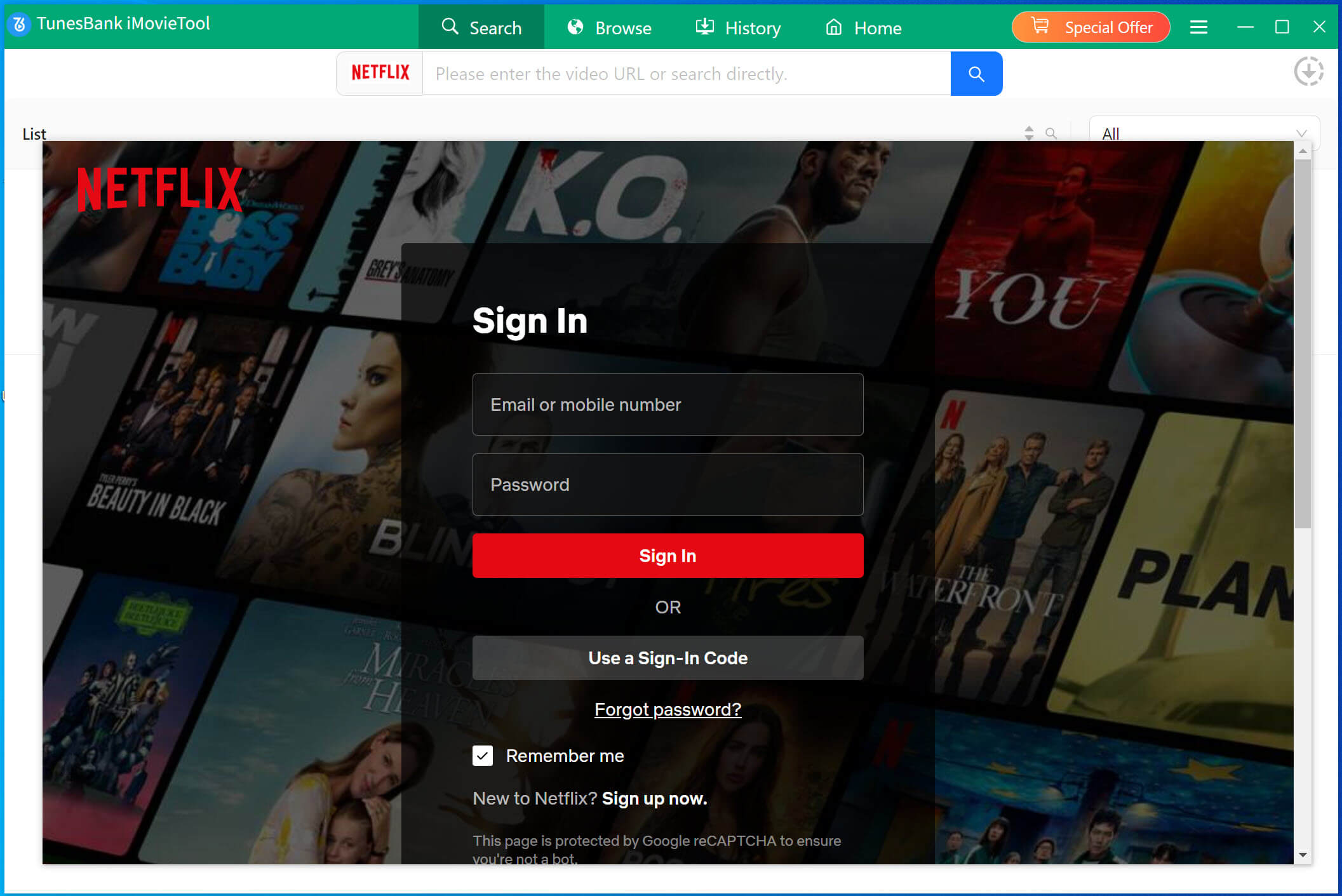
步骤 2. 搜索 Netflix 电影或电视节目
您有两种选择在 Netflix 上查找视频。您可以按名称搜索视频,也可以将视频 URL 粘贴到搜索框中。
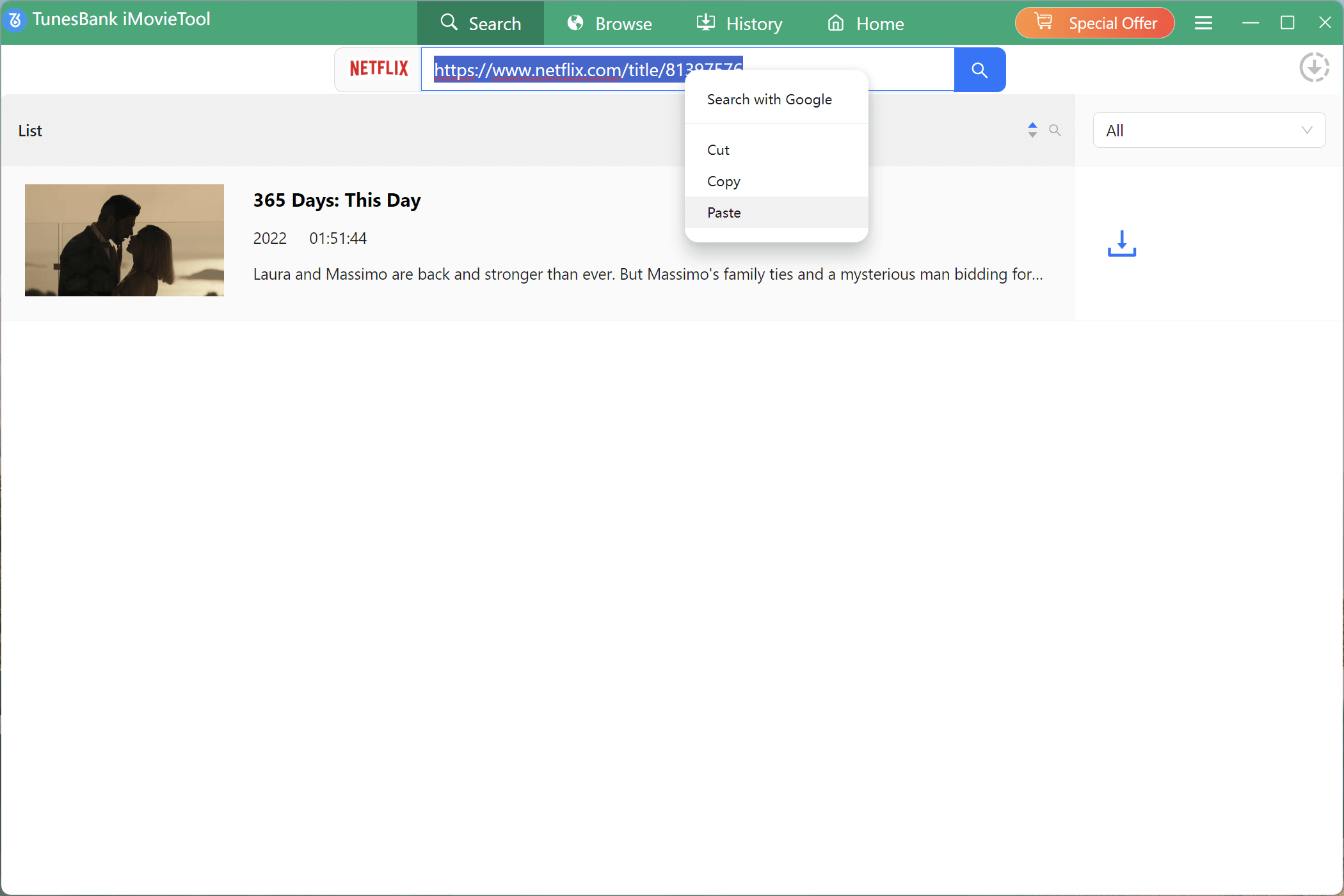
步骤3、调整输出设置
单击界面右上角的“齿轮”图标可更改输出设置。您可以选择输出格式、输出质量、输出字幕语言等。
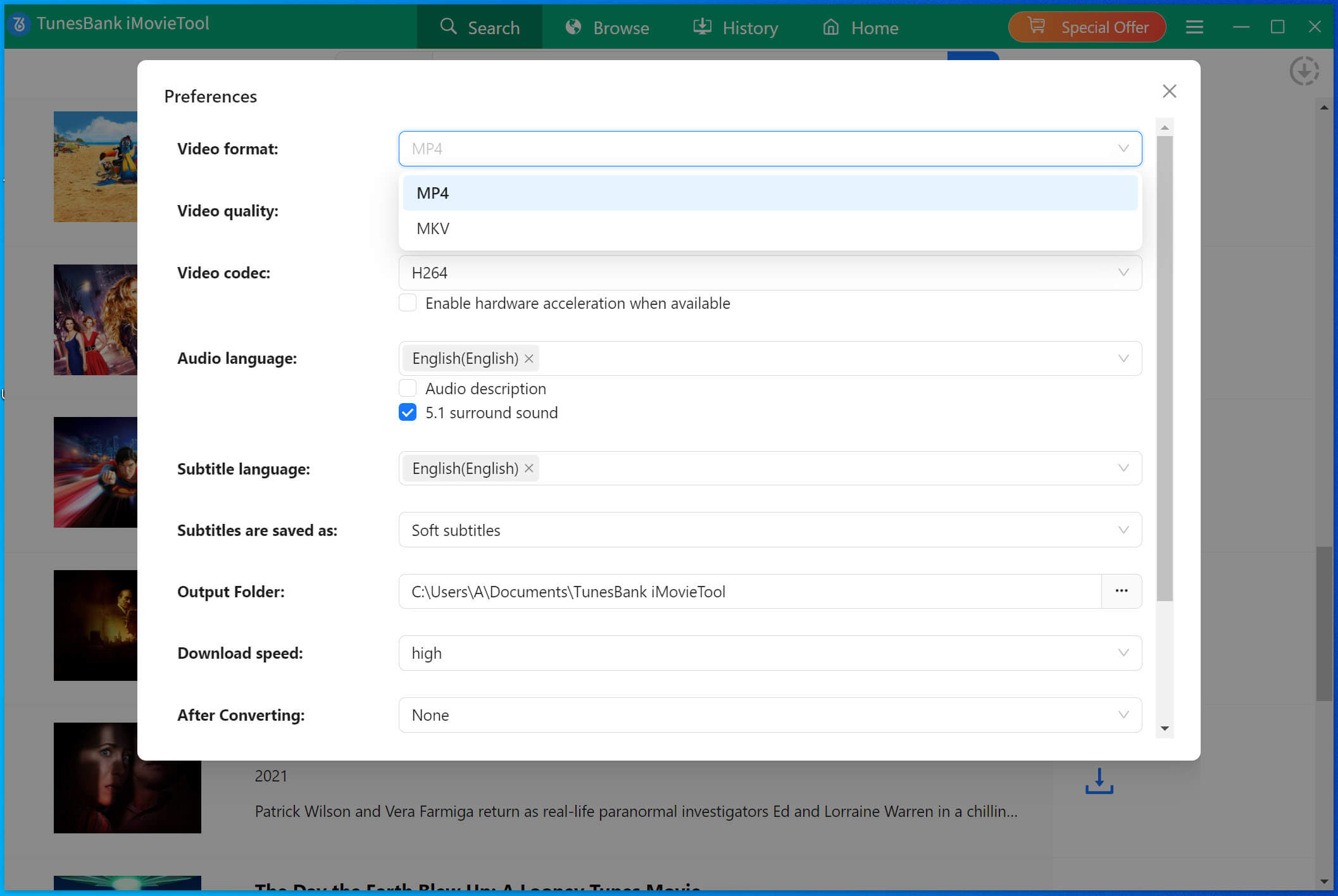
步骤 4. 开始下载 Netflix 视频
输出设置完成后,只需单击“下载”按钮即可开始以 50 倍的速度将选定的 Netflix 视频下载到您的计算机上。
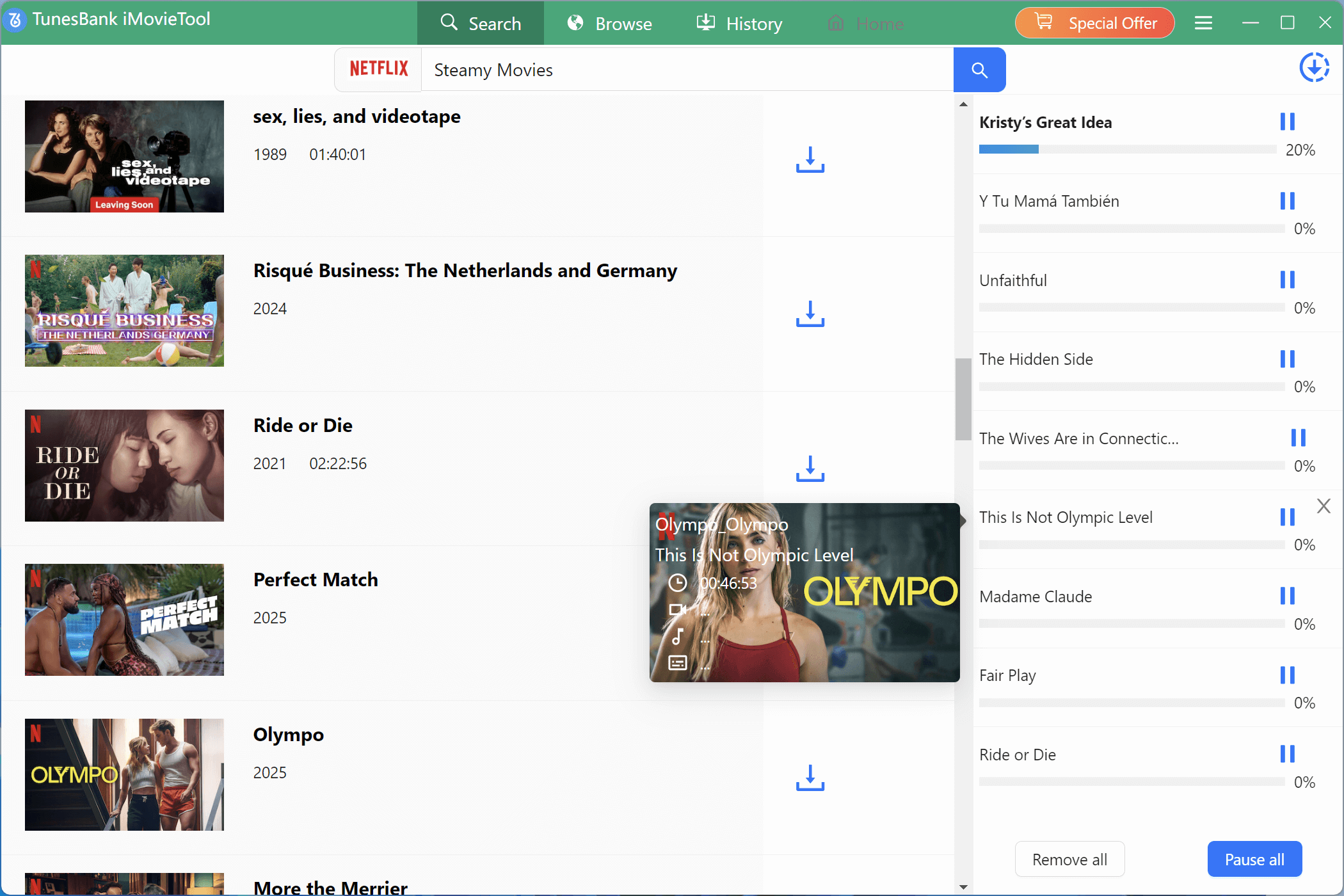
步骤 5. 查看下载历史
下载完成后,您可以在“历史记录”部分查看下载历史记录。
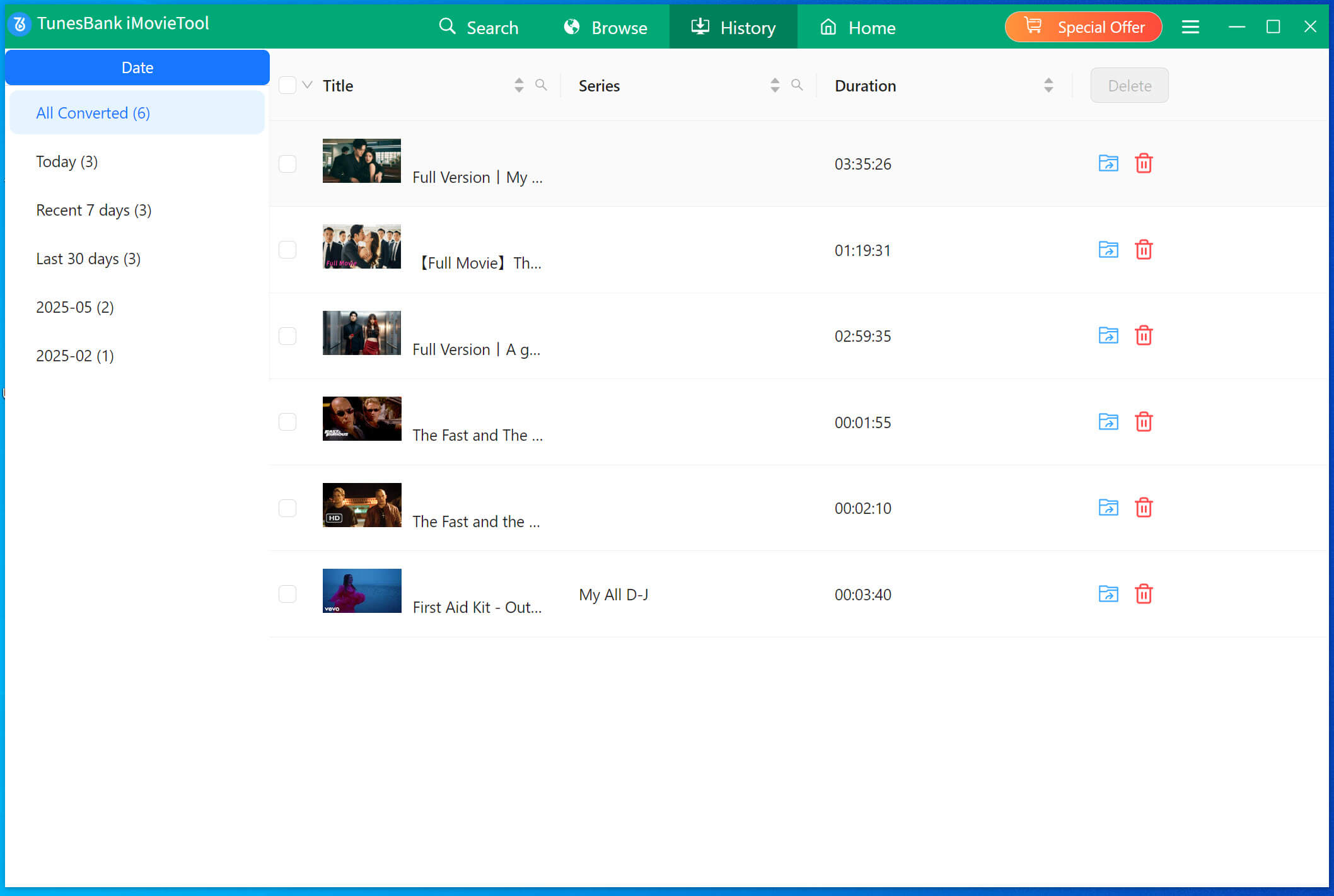
步骤 6. 获取下载的文件
单击“查看输出文件”按钮,4kFinder Netflix 视频下载器将带您到输出文件夹,您可以在其中访问下载的 Netflix 视频以供离线观看!

第 5 部分:有关通过 FaceTime 观看 Netflix 的常见问题解答
Q1。 你可以屏幕共享 Netflix 吗?
由于版权规则,您无法通过屏幕共享直接共享 Netflix,但某些视频聊天应用程序可能允许您这样做。请务必遵守 Netflix 的规则和版权法。
Q2。 如何在 Netflix 上举办观看派对?
Netflix 没有与朋友一起观看的内置方式,但您可以使用 Teleparty 等扩展程序来同步观看。您还可以使用 4kFinder Netflix Video Downloader 将 Netflix 下载到计算机上,然后可以通过 FaceTime 与朋友一起观看。
Q3。 有多少人可以同时观看 Netflix?
这取决于您的计划:一项为基本计划,两项为标准计划,四项为高级计划。选择最适合您家庭观看需求的计划。
结论
现在,与朋友一起观看 Netflix 是一种有趣的共享体验,无论身在何处,都可以拉近人们的距离。您有很多选择,例如使用 Teleparty、在 Discord 上共享屏幕或流式传输到智能电视。您还可以尝试使用 4kFinder Netflix 视频下载器的最佳选择,将 Netflix 视频作为 MP4/MKV 文件保存到您的计算机上,以便您可以随时随地通过 FaceTime 与朋友一起观看 Netflix,不受限制!

 以 4P 全高清分辨率将 Netflix 视频下载为 MP1080 或 MKV 格式。
以 4P 全高清分辨率将 Netflix 视频下载为 MP1080 或 MKV 格式。


对“如何通过 FaceTime 与朋友一起观看 Netflix”的一条回复
评论被关闭。